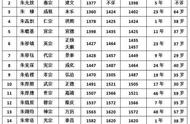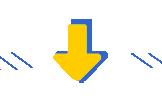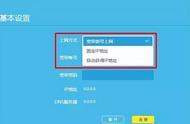进入BIOS设置:重启电脑,按下相应的按键(如F2、F10、Delete等)进入BIOS设置界面。在BIOS设置中,将启动顺序设置为从U盘或光盘启动。

开始安装系统:保存BIOS设置并重启电脑,此时电脑会从U盘或光盘启动,并开始安装系统。按照屏幕上的提示进行操作,选择相应的设置和选项。

分区和格式化硬盘:在安装过程中,你需要对硬盘进行分区和格式化。根据你的需求,选择合适的分区方案,并格式化硬盘。
安装系统:完成分区和格式化后,继续按照屏幕上的提示进行系统的安装。在安装过程中,可能需要输入一些必要的信息,如用户名、密码等。
安装驱动程序:系统安装完成后,你需要安装相应的驱动程序。将之前准备好的驱动程序插入电脑,并按照提示进行安装。

三、系统优化与设置
系统安装和驱动程序安装完成后,你可以进行一些系统优化和设置,以提高系统的性能和稳定性:
更新操作系统:打开系统更新功能,更新操作系统和相关软件,以确保系统的安全性和稳定性。
安装常用软件:根据你的需求,安装常用的软件和工具,如浏览器、办公软件等。
调整系统设置:根据个人喜好和使用习惯,调整系统的显示效果、声音设置、网络设置等。
配置安全软件:安装并配置防病毒软件和防火墙,以保护你的电脑免受恶意软件的攻击。
通过以上步骤,你就可以顺利完成笔记本电脑的重装系统了。重装系统不仅可以解决电脑运行缓慢、不稳定等问题,还可以让你的电脑焕然一新,提高使用体验。当然,在重装系统过程中,也需要注意备份重要数据、选择合适的安装介质和驱动程序等细节问题。小达老师希望本文对你有所帮助,如果你还有其他问题,欢迎继续提问。